「セルの中で改行するにはどうしたらいいのでしょうか?」
というのはExcelを自己流で使い始めた方からいただく、代表的な質問です。
操作としては、文字入力の途中で[Alt]キーを[Enter]キーを押すだけです。
「セルの中で改行するにはどうしたらいいのでしょうか?」
というご質問をいただいた方に対して、[Alt]+[Enter]キーをお伝えした場合、
セル内改行=[Alt]キー+[Enter]キー
は記憶に非常に強く定着するでしょう。
[Alt]キー+[Enter]キー
をお伝えすると
「Altキーを押しながらEnterキーを押しても、セルの中で改行できないんですが...?」
というご質問をいただくことがあります。
文字入力の途中で、[Alt]キーを押しながら[Enter]キーを押す
Excelを使いこなしていて
「[Alt]+[Enter]でセル内改行できない」
という疑問を持ったことのない方にとって、どうしてこんな質問が出るのか、ということを理解するほうが難しいかもしれません。
「[Alt]+[Enter]でセル内改行できない」
というご質問をする方は、文字入力の途中で[Alt]+[Enter]キーを押すのではなく、文字入力後、確定まで行った状態で[Alt]+[Enter]キーを押してらっしゃるのです。
ステータスバーには、アプリケーションのさまざまな状態(ステータス)が表示されます。
Excelの場合、データの入力・編集を行っているときには、下図のように
「入力」
「編集」
とステータスバーに表示されます。
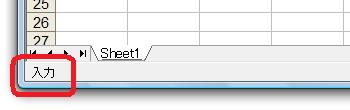
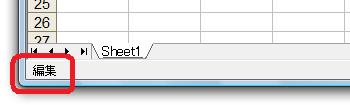
このようなときに、改行したい箇所にカーソルを置いて[Alt]+[Enter]キーを押すことで、セル内改行ができます。
「[Alt]+[Enter]でセル内改行できない」
とおっしゃる方は、文字の入力を行って、入力の確定まで行った状態、すなわち下図のように
「コマンド」
と表示されているような状態で[Alt]+[Enter]キーを押してらっしゃるのです。
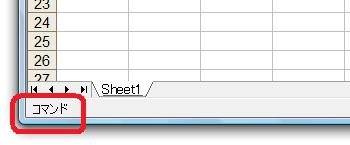
インストラクターな立場としては、集合教室で教えることの難しさを実感させられる質問でもあります。
結果的に、
「[Alt]+[Enter]でセル内改行できない」
と質問された方のほうが、[Alt]+[Enter]は文字入力の途中で行うということが記憶に強く定着することが期待されるので、いいのかな、と考えていますが。
Home » Excel(エクセル)の使い方 » キーボード操作 » Alt+Enterでセル内改行できない
 『インストラクターのネタ帳』では、2003年10月からMicrosoft Officeの使い方などを紹介し続けています。
『インストラクターのネタ帳』では、2003年10月からMicrosoft Officeの使い方などを紹介し続けています。










